本文主要是介绍基于Protel的直流稳压电源设计,希望对大家解决编程问题提供一定的参考价值,需要的开发者们随着小编来一起学习吧!
1直流稳压电源的设计
1.1 原理框图
直流稳压电源的工作原理为,220V的交流电经过变压器降压,再通过四个二极管组成的桥式整流电路整流变换成脉动的直流,经过串联稳压电路和限流式过载保护环节,在单刀双掷开关的作用下选择3V或6V直流电压输出,其框图如图1.1所示。

1.2 参考电路

2 用protel软件绘制原理图
2.1 新建一个设计
用菜单File/New新建一设计,命名,选择文件路径,然后进入Protel99SE的标准界面(图2.1.1)。进入Documents目录,用File/New命令,系统弹出文件类型的对话框。我们选择SCH图标,即进入SCH设计系统,同时系统界面变为SCH的设计界面。(图2.1.2)


2.2 元件库的调入
我们发现,左边多了一个Browse SCH的选项卡。单击则进入了原理图管理器。Libraries即所使用的元件库。
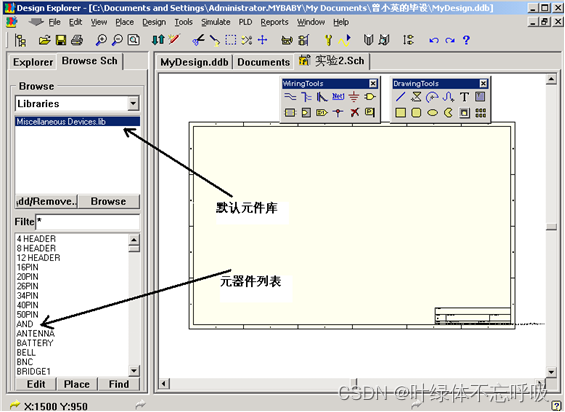
一般来说,默认元件库Miscellaneous Devices.lib即可满足需要。
2.3放置元器件
在元件库元件列表中选中所需器件,双击,移动光标至工作平面的适当位置,在移动的过程中,按空格键可以将元器件进行旋转。单击左键,即可将元件定位到工作平面上了。双击该器件,弹出设计元器件属性的对话框。框中各栏的意义如下,
Lib Ref : 元件名称。该项是根据放置元件时的名称设置自动提供的,不可更改。
Footprint : 器件封装,系统自动根据放置元件提供,不可更改。
Designator : 元件标号,如R1,C2。这里我们输入U1
Part : 器件类别或标准值,如1K,0.01u。这里我们无需填写
2.4 原理图的布线
执行画导线命令的方法有两种:一是用鼠标单击画原理图工具栏(Wiring tools)中的Wiring图标;二是利用菜单命令Place/Wire。执行以上操作后,单击鼠标左键,确定导线的起点,移动鼠标的位置,拖动线头至导线的末端,单击左键,确定导线的终点。即可得到电路原理图,如图2.4所示。

3 用protel绘制电路的PCB图
3.1 电气常规检查(ERC)
选择TOOLS菜单下的ERC项,弹出对话框,直接点击OK键即可进行ERC检查,如果有问题将用坐标标注元件的位置。返回电路原理图,改正错误的元件属性,再进行ERC检查,直至完全正确。
3.2 产生网络表
选取设计菜单下的creat netlist 选项弹出对话框,直接点击OK即可。
3.3 印刷电路(PCB)版的制作
3.3.1 创建PCB文件
同创建SCH文件类似,在设计管理版面中点击“李念”.ddb,然后点击file菜单新建项,在弹出的对话框中双击PCB Document,创建PCB文件,取名为pcb1.PCB。
双击该图标进入PCB设计主页面。
3.3.2 制作PCB
3.3.2.1 定义边框
在设计工作区的版层标签选择keepOut layer,然后选择工具条上的 按钮,画边框,大小为2*3小格。
3.3.2.2 加载网络表
选择设计/加载网络表再弹出的对话框中按Browse 按钮,将弹出文件选择李念.NET文件,点击OK,弹出对话框。
点击Execute键,则元件加载到工作区上。
3.3.2.3 摆放元件并布线
把重叠的元件拖开,依据电路的功能及元件的大小,适当的摆放元件。完成后,只要选中Auto Route/All选项,弹出对话框,点击Route All便开始自动布线,完成后点击OK键,则布线完成。得到如图3.3所示的PCB。

4 小结体会
通过这次课程设计,我学会了用protel软件绘制电路的原理图,印刷版(PCB)。开始时,对这个软件几乎一无所知,通过自己慢慢的摸索,和同学的探讨,对protel有一定的认识,画出了原理图和PCB,遗憾的是电路的仿真没能做出来,主要原因在于部分元件在仿真的元件库里找不到,虽然花了很长时间,尝试了用其他的元件代替,但结果总是不理想,由于时间也比较紧,自己对软件的熟悉也还有待提高,最后只能放弃电路的仿 真。这几天,做课程设计虽然有些累,但还是非常值得的,它让我学到了很多书本上没有的东西,锻炼了自己的动手能力。
这篇关于基于Protel的直流稳压电源设计的文章就介绍到这儿,希望我们推荐的文章对编程师们有所帮助!









